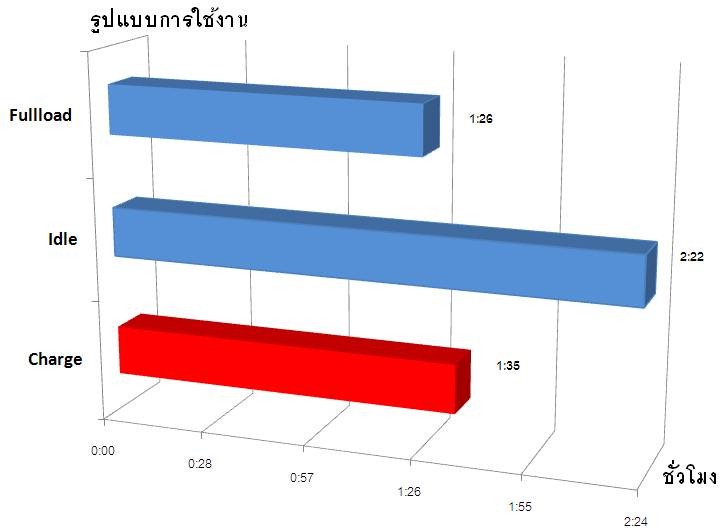![]()
ทดสอบระบบกราฟิกด้วยโปรแกรม 3DMark06
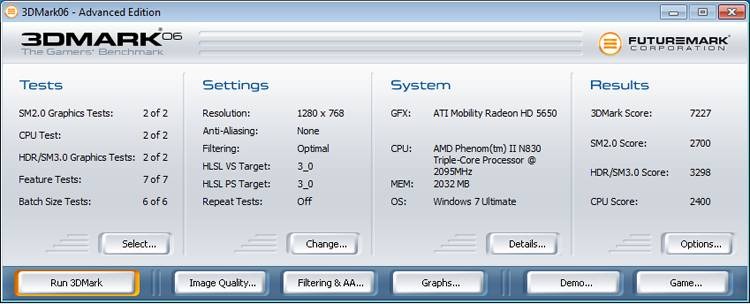
วิธีทดสอบ : รันโปรแกรม โดยให้ทดสอบทั้ง SM 2.0 Graphics Tests, CPU Test
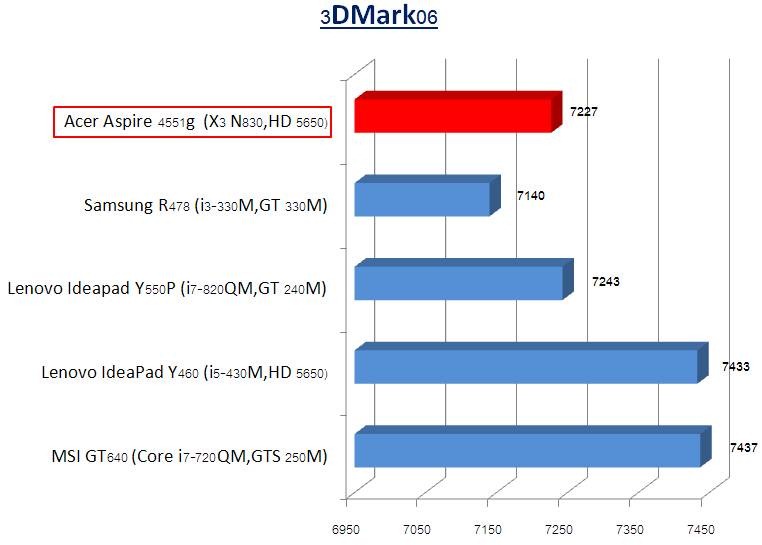
อ้างอิงจาก : www.notebookspec.com
เป็นไปตามประสิทธิภาพของการ์ดจอในรุ่นค่อนข้างแรง
![]()
โปรแกรมทดสอบอีกตัวที่อยากแนะนำ โดยเป็นโปรแกรมที่ทดสอบภาพรวมของเครื่องแล้วสรุปมาเป็นคะแนนรวม ทำให้สามารถเปรียบเทียบกับรุ่นอื่นๆ ได้ง่าย อีกทั้งยังแจกแจงคะแนนทดสอบในแต่ละส่วนให้เห็นอีกด้วย
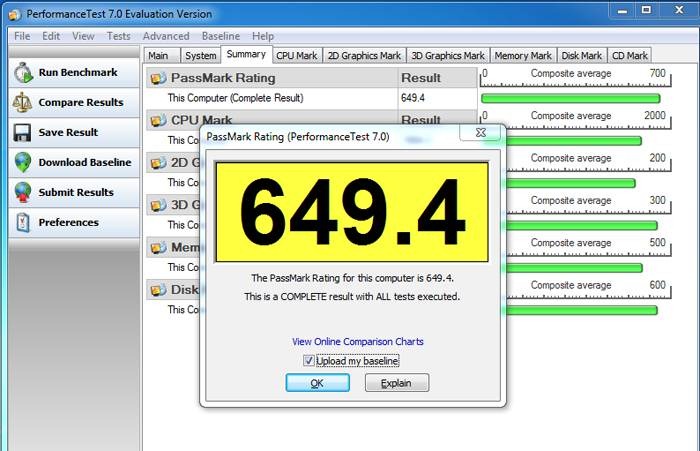
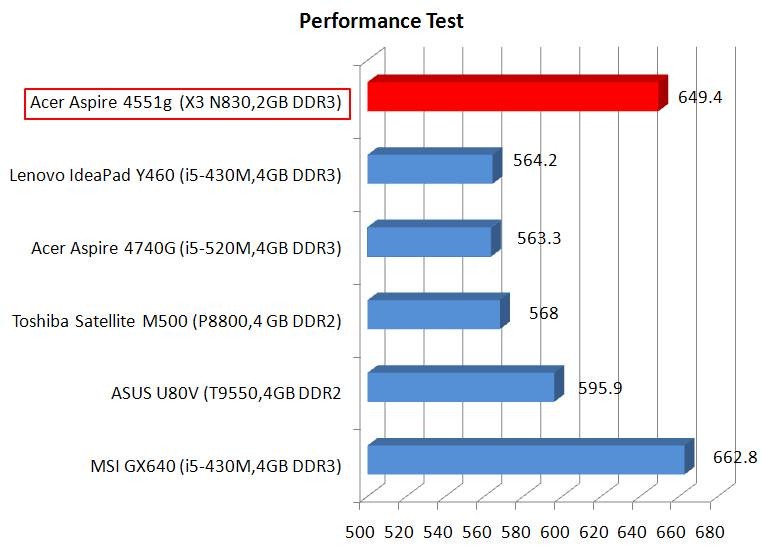
คะแนนออกมาสูงเลยทีเดียว ด้วยประสิทธิภาพของแรมความเร็วสูงและซีพียู
![]()
เป็นโปรแกรมที่สามารถทดสอบเครื่องได้หลายๆส่วนเช่น ซีพียู ฮาร์ดดิสต์ และอื่นๆอีกหลายอย่าง อีกทั้งสามารถเลือกซีพียูรุ่นอื่นๆมาเปรียบเทียบได้ด้วย
โดยจะแบ่งเป็น 4 แบบ คือ
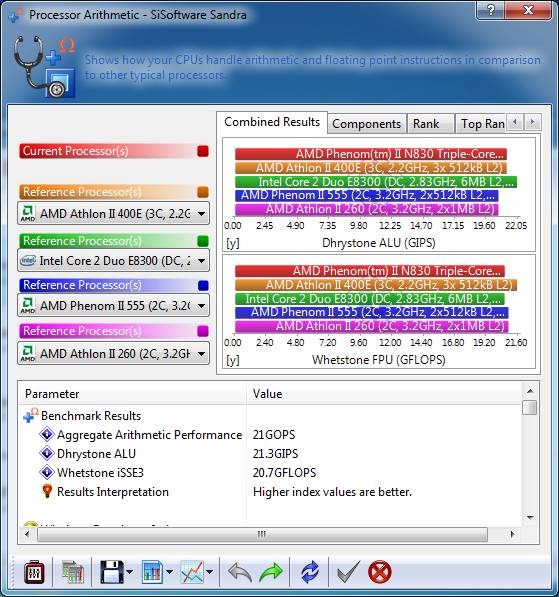
1. Processor Arithmetic ทดสอบซีพียู
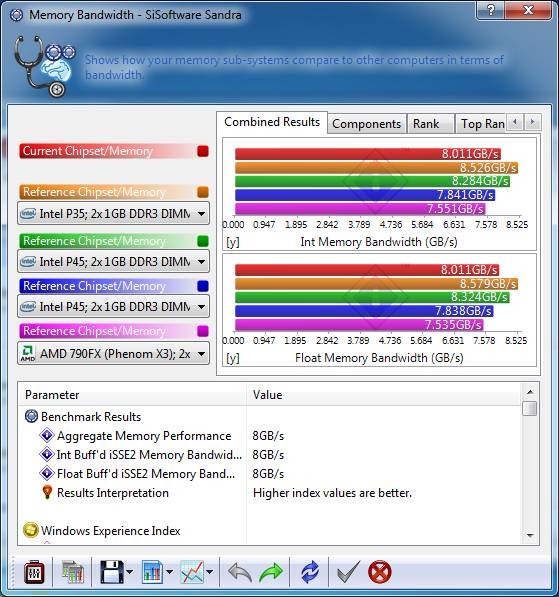
2. Memory Bandwidth ทดสอบ Bandwidth ของ Memory ในส่วนของชิปเซตและแรม
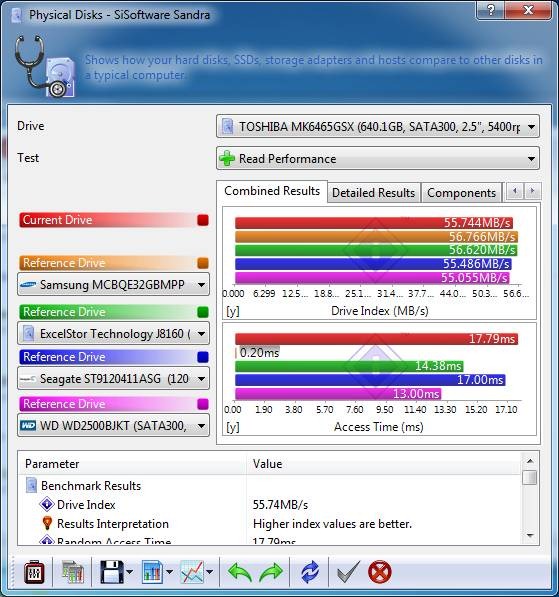
3. Physical Disks ทดสอบความเร็วในการทำงานของฮาร์ดดิสก์
![]()
Hardware Monitor
อุณหภูมิแวดล้อมขณะทดสอบประมาณ 35 ~ 36 องศาC
อุณหภูมิก่อน Burn-in
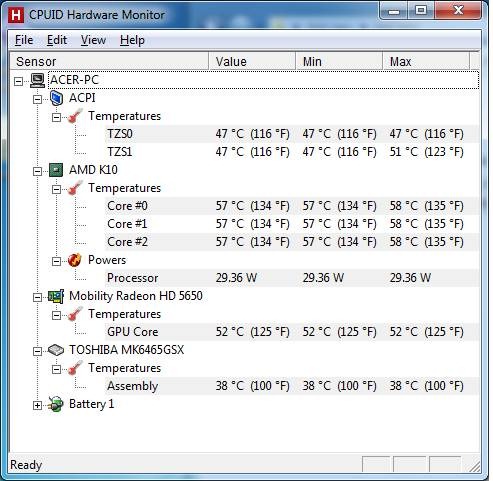
วิธีทดสอบ : ขั้นแรกจะเป็นการทดสอบโดยการเปิดใช้งานเครื่องทั่วไป เช่น เล่นอินเตอร์เน็ต พิมพ์งาน
อุณหภูมิออกมาถือว่าอยู่ในระดับที่ไม่สูงมากตามสไตล์ซีพียู AMD รุ่นใหม่ที่ไม่ร้อนเหมือนสมัยก่อนแล้ว
Burn-in CPU
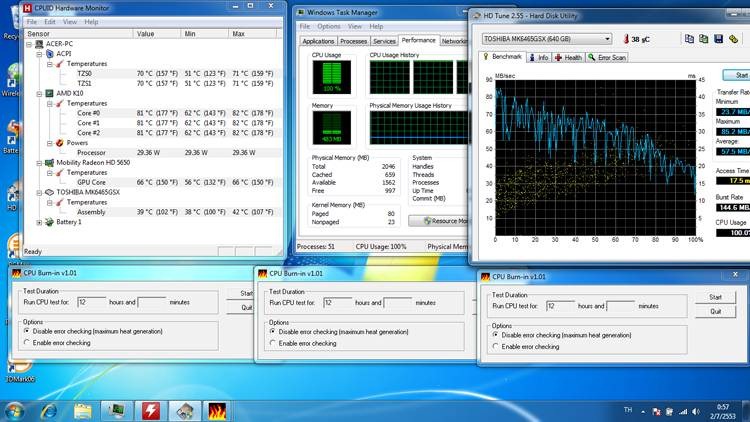
วิธีทดสอบ : ทดสอบโดยการ Burn-in โดยใช้โปรแกรม CPU Burn in 3 หน้าต่างโปรแกรม เพื่อรันซีพียูให้ทำงานที่ 100% เป็นเวลา 3 ชั่วโมงในช่วงเวลากลางวัน
อุณหภูมิหลัง Burn-in
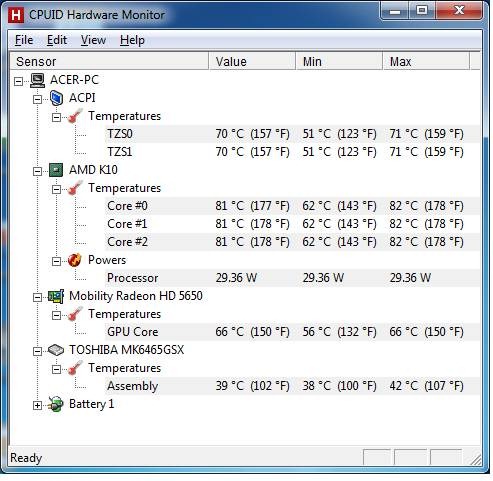
หลังจาก Burn แล้วอุณหภูมิสูงขึ้นมาพอสมควร แต่ก็ยังอยู่ในระดับที่ไม่สูงมากเกินไป แม้จะมีลมที่ออกมาจากช่องระบายความร้อนที่อุ่นๆ ก็แสดงให้เห็นถึงระบบระบายความร้อนที่ดี ซึ่งดีกว่าลมออกมาเย็นแต่เครื่องร้อนจริงไหมครับ
![]()
ทดสอบเวลาในการใช้งานแบตเตอรี่
แบบที่ 1 ใช้งานทั่วไป
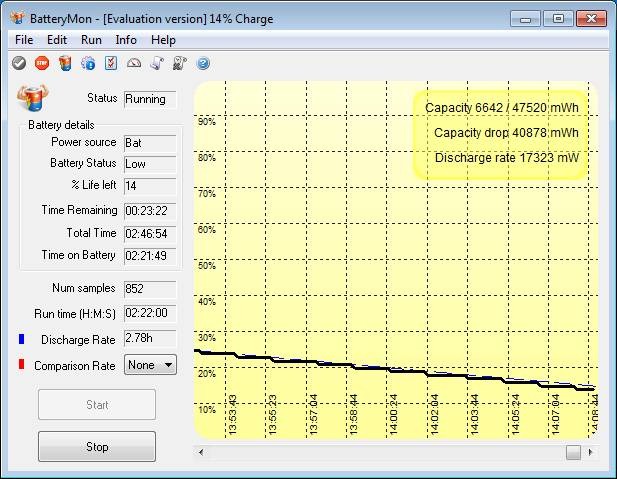
แน่นอนว่าด้วยสเปกที่สูงจึงส่งผลให้สามารถใช้งานได้แค่ระดับหนึ่งเท่านั้น
แบบที่ 2 ใช้งานหนักๆ
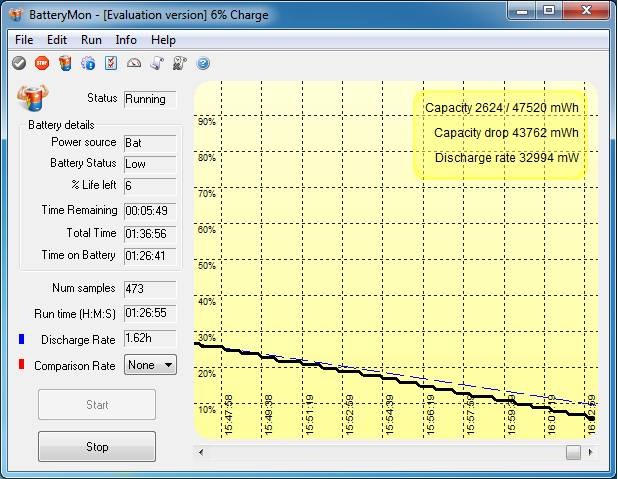
ด้วยการ์ดจอแยกและซีพียูที่ทำงานเต็ม Speed ทำให้สามารถใช้งานได้เกินชั่วโมงครึ่ง ด้วยสเปกที่สูงระดับนี้ถือว่าน่าพอใจ
เวลาในการชาร์จแบตเตอรี่
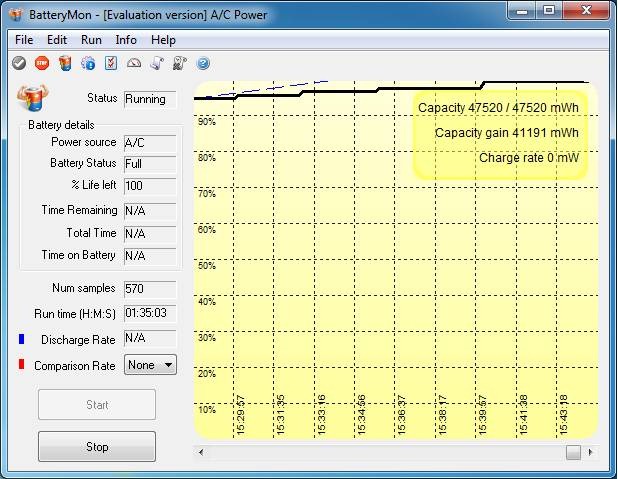
วิธีทดสอบ : ทดสอบโดยการชาร์จแบตเตอรี่พร้อมกับเปิดใช้งานเครื่องตั้งแต่ 6% จนถึง 100%
ใช้เวลาในการชาร์ตไม่ถึง 2 ชั่วโมง ชาร์จแบตได้เร็วดีจริงๆ
กราฟสรุปการใช้พลังงานแบตเตอรี่ของ Acer Aspire 4551g